Mantener los niveles de seguridad de una red local o casera es vital, para evitar ataques considerablemente potentes. Es por esta razón, que la asignación de direcciones IP es importante, sobre todo para los administradores de sistemas. Existe la posibilidad de ingresar direcciones IP privadas en un ordenador que tenga Windows 7, de manera simple y rápida. Seguidamente, veremos cómo asignar direcciones IP privadas en Windows 7 de forma sencilla. Recordemos que las direcciones IP privadas son aquellas en donde las clases no son asignadas, y que por lo general, son utilizadas por los hosts para traducir direcciones de red.
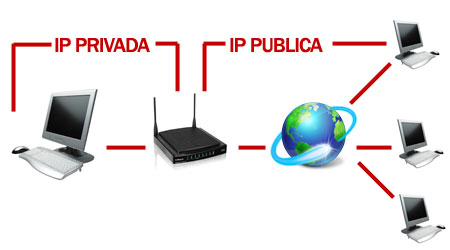
Procedimiento para establecer direcciones IP privadas
El primer paso para establecer direcciones IP privadas en equipos que tengan instalado Windows 7, es bastante sencillo: Vamos al menú Inicio, luego, elegimos Panel de Control, una vez que nos encontremos en la ventana emergente del Panel de control de Windows 7, seleccionamos la opción “Redes e Internet” (Ver figura 2).
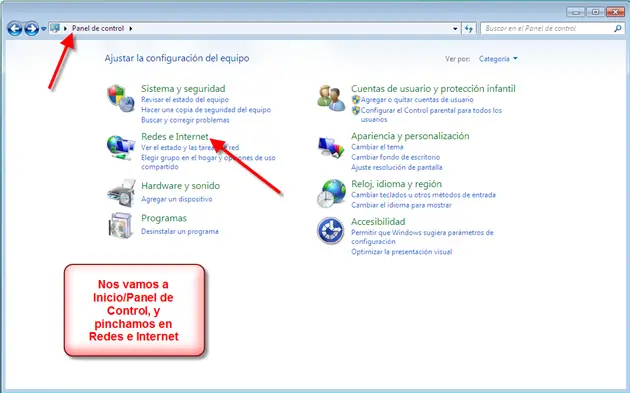
Ahora, se desplegará por pantalla una ventana secundaria, dicha ventana cuenta con tres opciones en su parte derecha, allí vamos a seleccionar “Centro de redes y recursos compartidos” (Ver figura 3).
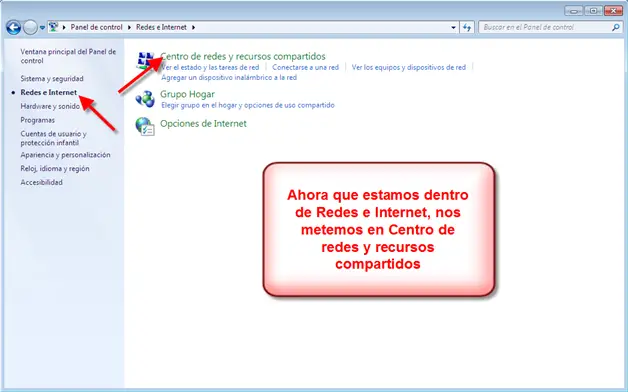
Luego, veremos una nueva ventana de opciones, justo allí nos vamos a ubicar en la sección izquierda de dicha ventana y sobre la opción “Cambiar la configuración del adaptador” (Ver figura 4).
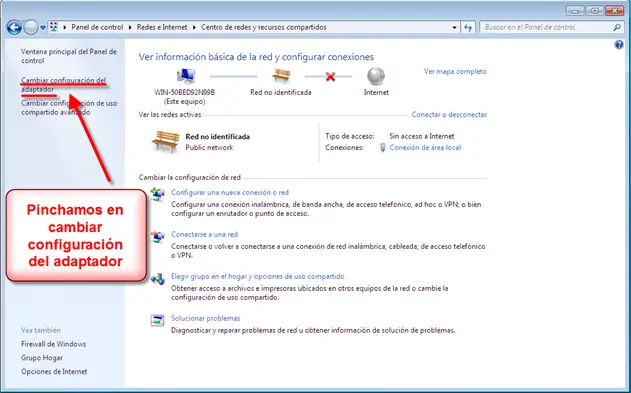
Una vez hecho esto, es momento de hacer clic con el botón secundario del mouse sobre “Conexión de área local”. Veremos que se despliega un menú emergente y allí seleccionamos la opción “Propiedades” (Ver figura 5).
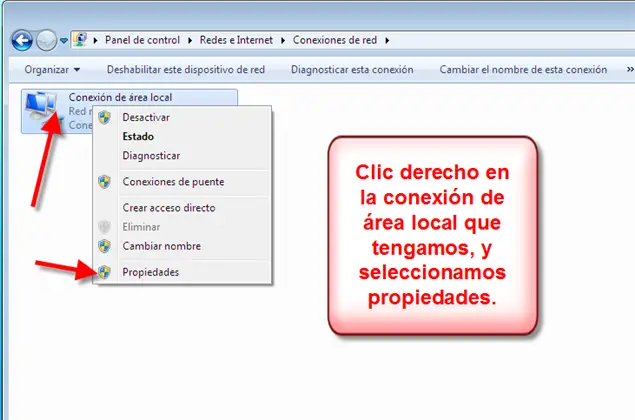
Al realizar esta tarea, veremos una nueva ventana emergente en donde se muestran las características de la conexión, debemos seleccionar el protocolo de Internet versión 4 y luego damos un clic sobre la opción “Propiedades” (Ver figura 6).
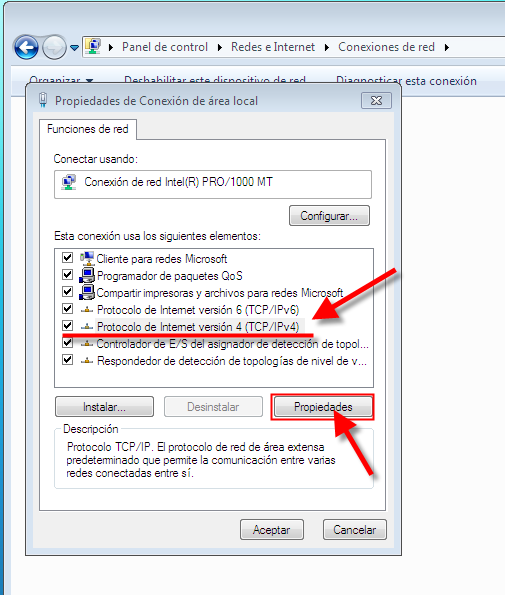
Seguidamente, ingresamos los datos necesarios para activar la dirección IP privada, entre los cuales, se encuentra el rango y la puerta de enlace del router, y las DNS de nuestro proveedor de servicio (Ver figura 7).
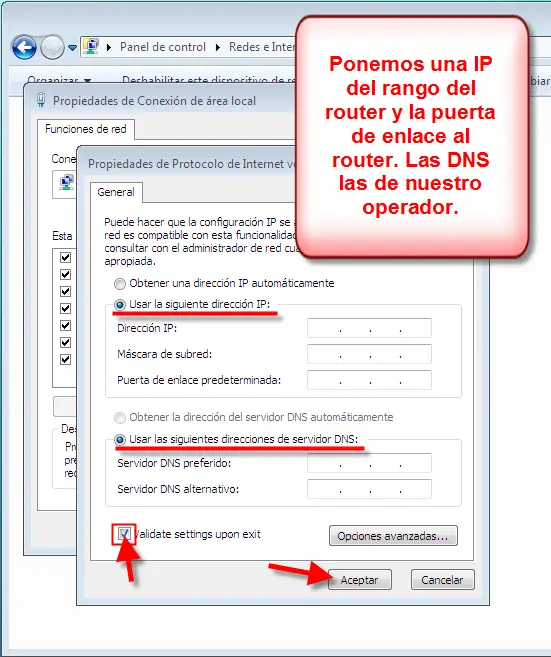
Para obtener el valor del rango del router, vamos al menú Inicio, luego, Ejecutar, e ingresamos el comando cmd para desplegar la consola del sistema. A continuación, ingresamos el comando “ipconfig” y tecleamos enter.
Los valores de puerta de enlace predeterminado son el clásico 192.168.1.1, y las direcciones IP tiene un rango de valores del último número de la puerta de enlace que van desde el 1 al 254. Recordemos que no deben existir dos direcciones IP iguales en nuestra red.
Las DNS, por lo general, se ingresan las del operador, pero podemos utilizar cualquiera. Un ejemplo de esto es 208.67.222.222. Podemos ver que el procedimiento es simple, sólo resta aceptar los cambios y crear nuestra nueva IP privada.
Fuente: softzone
